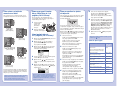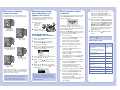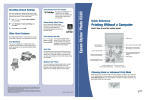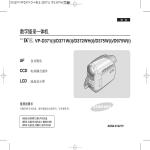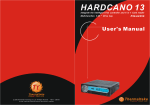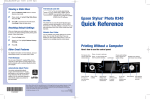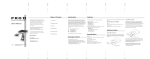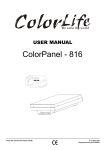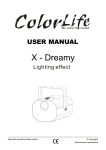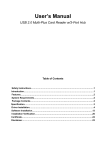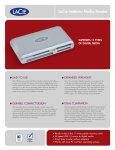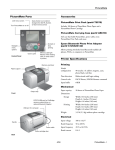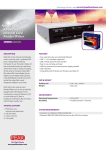Download Epson Stylus Photo R320
Transcript
Imprima directamente desde su cámara Si tiene una cámara habilitada con la tecnología PictBridgeTM o USB DP, puede seleccionar e imprimir sus fotos directamente desde la cámara. Después de cambiar los ajustes de impresión en el menú avanzado, podrá restablecer los ajustes predefinidos antes de imprimir otras fotos. Siga estos pasos: 1 Oprima el botón o hasta resaltar la opción More Options (Más opciones), luego oprima el botón OK. Seleccione la opción Restore Factory Setting (Restablecer ajustes de fábrica), luego oprima el botón OK. 3 Seleccione Yes (Sí), luego oprima el botón OK. Si su cámara es compatible con PRINT Image MatchingTM (P.I.M.) o Exif Print, puede utilizar estos recursos para ajustar automáticamente las imágenes y obtener los mejores resultados. TM Guía de referencia rápida Cómo imprimir sin computadora El panel de control funciona así: ® 2 Corrija automáticamente sus fotos Epson Stylus Photo R320 Cómo restablecer los ajustes predefinidos Imprima directamente en discos CD Puede personalizar y crear fabulosos diseños para sus discos CD y DVD. Consulte las instrucciones incluidas en el Manual del usuario sobre cómo imprimir en discos CD/DVD sin utilizar su computadora y cómo utilizar la aplicación EPSON Print CD. Otras excelentes características Para información detallada sobre estas prestaciones, consulte el Manual del usuario o el manual electrónico Manual de referencia. Imprima de forma inalámbrica Puede utilizar una agenda electrónica (PDA), un teléfono, una computadora u otro dispositivo equipado con Bluetooth® para enviar imágenes a su impresora de manera inalámbrica con el adaptador de impresión opcional Bluetooth. Vea las instrucciones incluidas en el Manual del usuario. Guarde sus archivos La impresora le permite guardar las imágenes de la tarjeta de memoria de su cámara directamente en discos CD-R, DVD-R, Zip® o llaves de memoria de almacenamiento portátiles sin necesidad de utilizar su computadora. También puede imprimir fotos desde dichos discos. Pantalla LCD Oprímalo para guardar ajustes personalizados. Oprímalo para seleccionar entre el modo de impresión básico o avanzado. Basic Advanced Custom Direct Save Stop Oprímalo para seleccionar los ajustes. Oprímalo para guardar fotos en un disco externo, CD-R, DVD-R o llave de memoria portátil. OK Oprímalo para cancelar los ajustes del panel de control o detener o cancelar una tarea de impresión. Back Oprímalo para volver al menú anterior o cancelar una selección del menú. Oprímalo para comenzar a imprimir. Power Oprímalo por 2 segundos para encender la impresora. Print Oprímalo para reemplazar un cartucho de tinta Oprímalo para avanzar al próximo menú o realizar una tarea de mantenimiento. o elegir una opción del menú actual. Realice tareas de mantenimiento Además, puede realizar tareas de mantenimiento desde el panel de control. Puede limpiar el cabezal de impresión cuando vea bandas horizontales u otros problemas con la calidad de impresión o puede remplazar un cartucho de tinta. Epson y Epson Stylus son marcas registradas; y PRINT Image Matching y el logotipo de PRINT Image Matching son marcas comerciales de Seiko Epson Corporation. ColorLife es una marca registrada de Epson America, Inc. Aviso general: Los otros nombres utilizados en el presente se mencionan sólo con fines de identificación y pueden ser marcas comerciales de sus respectivos propietarios. Epson niega todo y cualquier derecho sobre dichas marcas. © Epson America, Inc., 2004 8/04 CPD-18716 Impreso en XXXXXX XX.XX-XX XXX Cómo seleccionar el modo de impresión básico o avanzado ¿Cuál modo utilizar? Puede utilizar el modo básico (Basic) para imprimir fotos de 101 x 152 mm (4 x 6 pulgadas). Para más opciones, elija el modo avanzado (Advanced). Para seleccionarlo, oprima el botón Basic /Advanced del panel de control. La luz verde indica cuál de los dos está seleccionado. Cómo colocar su tarjeta de memoria en el lector Vea las instrucciones a continuación para colocar una tarjeta de memoria en el lector de la impresora. Cómo cargar papel Premium Glossy Photo Paper de 4 x 6 pulgadas (101 x 152 mm) En el modo básico, puede imprimir fotos de 4 x 6 pulgadas (101 x 152 mm) en papel Epson® Premium Glossy Photo Paper. 1 CompactFlashTM o MicrodriveTM (ranura izquierda) 2 Memory Stick® (ranura central) 3 Cuando introduzca la tarjeta en la ranura apropiada, verá un mensaje que le indica que ha insertado una tarjeta de memoria. La impresora leerá y contará las imágenes que contiene la tarjeta. NOTA: La impresora sólo reconocerá los primeros 999 archivos. Si la impresora no reconoce las fotos, consulte el Manual del usuario para información sobre cómo resolver el problema. Para acceder a más opciones de impresión, oprima el botón Basic /Advanced hasta activar el modo avanzado (Advanced). Oprima el botón o para resaltar el nombre del menú, luego oprima el botón OK para seleccionarlo y acceder a los ajustes de impresión. 1 Oprima el botón o para resaltar la opción Select Photo (Seleccionar foto), luego oprima el botón OK. Oprima el botón o para recorrer la lista de fotos. (Para recorrer la lista rápidamente, mantenga el botón oprimido). 4 Cuando vea la foto que desea imprimir, oprima el botón OK para seleccionarla. 5 Oprima el botón o para seleccionar el número de copias que desea imprimir (de una a 100). 6 2 3 Oprima el botón OK, confirme los ajustes de impresión, luego oprima el botón Print para imprimir la foto. 4 NOTA: Si obtiene resultados inesperados y ha hecho cambios a los ajustes de impresión en el modo Advanced, consulte la sección “Cómo restablecer los ajustes predefinidos”, en la parte posterior de esta guía. 5 Seleccione la configuración de página: Resalte la opción Layout (Configuración de página), luego oprima el botón OK. Seleccione la configuración que quiere utilizar, luego oprima el botón OK. 6 Para hacer cambios adicionales, recorra la lista hasta encontrar la opción More Options (Más opciones). Seleccione Automatic Correction (Corrección automática), Contrast (Contraste), Brightness (Brillo), Saturation (Saturación), Sharpness (Nitidez), Filter (Filtro) o Crop (Recorte) si desea modificar cualquiera de estos ajustes. (Para más información, consulte el Manual del usuario). 7 Oprima el botón verde las fotos. En el modo avanzado, puede seleccionar la configuración de página, el tipo y tamaño de papel que está utilizando, y ajustar la calidad de la imagen manual o automáticamente. el modo básico (Basic). SDTM (Secure Digital) Card o MMC (MultiMediaCard) (ranura central) xD Picture CardTM (ranura derecha) Deslice la guía lateral izquierda contra el papel. Cómo imprimir fotos de 4 x 6 pulgadas (101 x 152 mm) 1 Oprima el botón Basic/Advanced y seleccione 2 SmartMediaTM Card (ranura derecha) Coloque el papel contra el lado derecho del alimentador de hojas. Como personalizar los ajustes de impresión Seleccione las fotos: Resalte la opción Select Photo (Seleccionar foto), luego oprima el botón OK. Resalte el número de la foto que quiere imprimir, luego oprima el botón OK. (Para seleccionar varias fotos, consulte las instrucciones del Manual del usuario). Seleccione el número de copias: Resalte la opción Copies (Copias), luego oprima el botón OK. Seleccione el número de copias que quiere imprimir de cada foto (de una a 100), luego oprima el botón OK. (Es posible que esta opción no esté disponible ya que depende de la opción Select Photo [Seleccionar foto]). Seleccione el tipo de papel que está utilizando: Resalte la opción Paper Type (Tipo de papel), luego oprima el botón OK. Consulte las indicaciones de la siguiente columna para determinar el ajuste correspondiente al tipo de papel que está utilizando. Selecciónelo y oprima el botón OK. Seleccione el tamaño de papel que cargó: Resalte la opción Paper Size (Tamaño de papel), luego oprima el botón OK. Seleccione el tamaño de papel que cargó, luego oprima el botón OK. (Es posible que esta opción no esté disponible ya que depende de la opción Paper Type [Tipo de papel]). Print para imprimir NOTA: Si necesita cancelar la impresión, oprima el botón rojo Stop. Ajuste de tipo de papel Nombre del papel Ajuste Paper Type (Tipo de papel) Papel Normal Plain Epson Premium Bright White Paper Epson Photo Quality Ink Jet Paper Epson Photo Paper Glossy Photo Epson Glossy Photo Paper Epson Premium Glossy Photo Paper Prem. Glossy Epson Premium Semigloss Photo Paper Semigloss Epson Matte Paper Heavyweight Matte Epson Premium Luster Photo Paper Prem. Luster Epson ColorLife® Photo Paper ColorLife Epson Glossy Photo Greeting Cards Greeting Epson Iron-On Transfer Paper Iron-on Cómo colocar su tarjeta de memoria en el lector Vea las instrucciones a continuación para colocar una tarjeta de memoria en el lector de la impresora. Cómo cargar papel Premium Glossy Photo Paper de 4 x 6 pulgadas (101 x 152 mm) En el modo básico, puede imprimir fotos de 4 x 6 pulgadas (101 x 152 mm) en papel Epson® Premium Glossy Photo Paper. 1 CompactFlashTM o MicrodriveTM (ranura izquierda) 2 Memory Stick® (ranura central) 3 Cuando introduzca la tarjeta en la ranura apropiada, verá un mensaje que le indica que ha insertado una tarjeta de memoria. La impresora leerá y contará las imágenes que contiene la tarjeta. NOTA: La impresora sólo reconocerá los primeros 999 archivos. Si la impresora no reconoce las fotos, consulte el Manual del usuario para información sobre cómo resolver el problema. Para acceder a más opciones de impresión, oprima el botón Basic /Advanced hasta activar el modo avanzado (Advanced). Oprima el botón o para resaltar el nombre del menú, luego oprima el botón OK para seleccionarlo y acceder a los ajustes de impresión. 1 Oprima el botón o para resaltar la opción Select Photo (Seleccionar foto), luego oprima el botón OK. Oprima el botón o para recorrer la lista de fotos. (Para recorrer la lista rápidamente, mantenga el botón oprimido). 4 Cuando vea la foto que desea imprimir, oprima el botón OK para seleccionarla. 5 Oprima el botón o para seleccionar el número de copias que desea imprimir (de una a 100). 6 2 3 Oprima el botón OK, confirme los ajustes de impresión, luego oprima el botón Print para imprimir la foto. 4 NOTA: Si obtiene resultados inesperados y ha hecho cambios a los ajustes de impresión en el modo Advanced, consulte la sección “Cómo restablecer los ajustes predefinidos”, en la parte posterior de esta guía. 5 Seleccione la configuración de página: Resalte la opción Layout (Configuración de página), luego oprima el botón OK. Seleccione la configuración que quiere utilizar, luego oprima el botón OK. 6 Para hacer cambios adicionales, recorra la lista hasta encontrar la opción More Options (Más opciones). Seleccione Automatic Correction (Corrección automática), Contrast (Contraste), Brightness (Brillo), Saturation (Saturación), Sharpness (Nitidez), Filter (Filtro) o Crop (Recorte) si desea modificar cualquiera de estos ajustes. (Para más información, consulte el Manual del usuario). 7 Oprima el botón verde las fotos. En el modo avanzado, puede seleccionar la configuración de página, el tipo y tamaño de papel que está utilizando, y ajustar la calidad de la imagen manual o automáticamente. el modo básico (Basic). SDTM (Secure Digital) Card o MMC (MultiMediaCard) (ranura central) xD Picture CardTM (ranura derecha) Deslice la guía lateral izquierda contra el papel. Cómo imprimir fotos de 4 x 6 pulgadas (101 x 152 mm) 1 Oprima el botón Basic/Advanced y seleccione 2 SmartMediaTM Card (ranura derecha) Coloque el papel contra el lado derecho del alimentador de hojas. Como personalizar los ajustes de impresión Seleccione las fotos: Resalte la opción Select Photo (Seleccionar foto), luego oprima el botón OK. Resalte el número de la foto que quiere imprimir, luego oprima el botón OK. (Para seleccionar varias fotos, consulte las instrucciones del Manual del usuario). Seleccione el número de copias: Resalte la opción Copies (Copias), luego oprima el botón OK. Seleccione el número de copias que quiere imprimir de cada foto (de una a 100), luego oprima el botón OK. (Es posible que esta opción no esté disponible ya que depende de la opción Select Photo [Seleccionar foto]). Seleccione el tipo de papel que está utilizando: Resalte la opción Paper Type (Tipo de papel), luego oprima el botón OK. Consulte las indicaciones de la siguiente columna para determinar el ajuste correspondiente al tipo de papel que está utilizando. Selecciónelo y oprima el botón OK. Seleccione el tamaño de papel que cargó: Resalte la opción Paper Size (Tamaño de papel), luego oprima el botón OK. Seleccione el tamaño de papel que cargó, luego oprima el botón OK. (Es posible que esta opción no esté disponible ya que depende de la opción Paper Type [Tipo de papel]). Print para imprimir NOTA: Si necesita cancelar la impresión, oprima el botón rojo Stop. Ajuste de tipo de papel Nombre del papel Ajuste Paper Type (Tipo de papel) Papel Normal Plain Epson Premium Bright White Paper Epson Photo Quality Ink Jet Paper Epson Photo Paper Glossy Photo Epson Glossy Photo Paper Epson Premium Glossy Photo Paper Prem. Glossy Epson Premium Semigloss Photo Paper Semigloss Epson Matte Paper Heavyweight Matte Epson Premium Luster Photo Paper Prem. Luster Epson ColorLife® Photo Paper ColorLife Epson Glossy Photo Greeting Cards Greeting Epson Iron-On Transfer Paper Iron-on Imprima directamente desde su cámara Si tiene una cámara habilitada con la tecnología PictBridgeTM o USB DP, puede seleccionar e imprimir sus fotos directamente desde la cámara. Después de cambiar los ajustes de impresión en el menú avanzado, podrá restablecer los ajustes predefinidos antes de imprimir otras fotos. Siga estos pasos: 1 Oprima el botón o hasta resaltar la opción More Options (Más opciones), luego oprima el botón OK. Seleccione la opción Restore Factory Setting (Restablecer ajustes de fábrica), luego oprima el botón OK. 3 Seleccione Yes (Sí), luego oprima el botón OK. Si su cámara es compatible con PRINT Image MatchingTM (P.I.M.) o Exif Print, puede utilizar estos recursos para ajustar automáticamente las imágenes y obtener los mejores resultados. TM Guía de referencia rápida Cómo imprimir sin computadora El panel de control funciona así: ® 2 Corrija automáticamente sus fotos Epson Stylus Photo R320 Cómo restablecer los ajustes predefinidos Imprima directamente en discos CD Puede personalizar y crear fabulosos diseños para sus discos CD y DVD. Consulte las instrucciones incluidas en el Manual del usuario sobre cómo imprimir en discos CD/DVD sin utilizar su computadora y cómo utilizar la aplicación EPSON Print CD. Otras excelentes características Para información detallada sobre estas prestaciones, consulte el Manual del usuario o el manual electrónico Manual de referencia. Imprima de forma inalámbrica Puede utilizar una agenda electrónica (PDA), un teléfono, una computadora u otro dispositivo equipado con Bluetooth® para enviar imágenes a su impresora de manera inalámbrica con el adaptador de impresión opcional Bluetooth. Vea las instrucciones incluidas en el Manual del usuario. Guarde sus archivos La impresora le permite guardar las imágenes de la tarjeta de memoria de su cámara directamente en discos CD-R, DVD-R, Zip® o llaves de memoria de almacenamiento portátiles sin necesidad de utilizar su computadora. También puede imprimir fotos desde dichos discos. Pantalla LCD Oprímalo para guardar ajustes personalizados. Oprímalo para seleccionar entre el modo de impresión básico o avanzado. Basic Advanced Custom Direct Save Stop Oprímalo para seleccionar los ajustes. Oprímalo para guardar fotos en un disco externo, CD-R, DVD-R o llave de memoria portátil. OK Oprímalo para cancelar los ajustes del panel de control o detener o cancelar una tarea de impresión. Back Oprímalo para volver al menú anterior o cancelar una selección del menú. Oprímalo para comenzar a imprimir. Power Oprímalo por 2 segundos para encender la impresora. Print Oprímalo para reemplazar un cartucho de tinta Oprímalo para avanzar al próximo menú o realizar una tarea de mantenimiento. o elegir una opción del menú actual. Realice tareas de mantenimiento Además, puede realizar tareas de mantenimiento desde el panel de control. Puede limpiar el cabezal de impresión cuando vea bandas horizontales u otros problemas con la calidad de impresión o puede remplazar un cartucho de tinta. Epson y Epson Stylus son marcas registradas; y PRINT Image Matching y el logotipo de PRINT Image Matching son marcas comerciales de Seiko Epson Corporation. ColorLife es una marca registrada de Epson America, Inc. Aviso general: Los otros nombres utilizados en el presente se mencionan sólo con fines de identificación y pueden ser marcas comerciales de sus respectivos propietarios. Epson niega todo y cualquier derecho sobre dichas marcas. © Epson America, Inc., 2004 8/04 CPD-18716 Impreso en XXXXXX XX.XX-XX XXX Cómo seleccionar el modo de impresión básico o avanzado ¿Cuál modo utilizar? Puede utilizar el modo básico (Basic) para imprimir fotos de 101 x 152 mm (4 x 6 pulgadas). Para más opciones, elija el modo avanzado (Advanced). Para seleccionarlo, oprima el botón Basic /Advanced del panel de control. La luz verde indica cuál de los dos está seleccionado.